【Excel】2つのグラフを1つに!見やすい複合グラフの作り方を解説

「月ごとの売上と利益率の推移を、1つのグラフで同時に見せたい」「気温と降水量の関係性を視覚的に表現したい」
Excelで資料を作成していると、このように単位や性質の異なる2種類のデータを、1つのグラフにまとめて分かりやすく示したい場面がよくありますよね。そんな時に活躍するのが複合グラフです。
複合グラフを使えば、例えば棒グラフで量の多さを示し、折れ線グラフで割合の推移を示す、といった表現が可能になり、データから伝えたいメッセージが格段に伝わりやすくなります。
この記事では、Excelで2つのグラフを1つにまとめる「複合グラフ」の基本的な作り方から、グラフをさらに見やすくするための応用テクニックまで、初心者の方にも分かりやすくステップバイステップで解説します。この記事を読めば、あなたもきっと複合グラフをマスターできますよ!
この記事の内容(目次)
【基本編】Excelで複合グラフを作成する3ステップ
それでは、早速Excelで複合グラフを作成する手順を見ていきましょう。ここでは、以下のような「店舗ごとの売上高(円)と利益率(%)」のデータを使って、売上高を棒グラフ、利益率を折れ線グラフで表現する複合グラフを作成します。
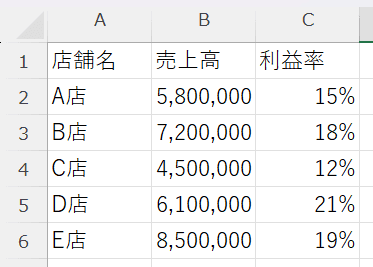
STEP1: グラフの元になるデータ表を準備する
まずは、グラフにしたいデータを含む表をExcelで作成します。1つのグラフにまとめたい項目が、列または行に並んでいる状態にしてください。上記の例のように、項目名(店舗名、売上高、利益率)が一行目にあるとスムーズです。
STEP2: まずは1種類のグラフを作成する
次に、データ範囲を選択します。例の表であれば、A1セルからC6セルまでをドラッグして選択します。
データを選択した状態で、リボンメニューの「挿入」タブをクリックし、「グラフ」セクションから作りたいグラフの種類を選びます。ここでは、まず基本となる「集合縦棒」グラフを選択してみましょう。
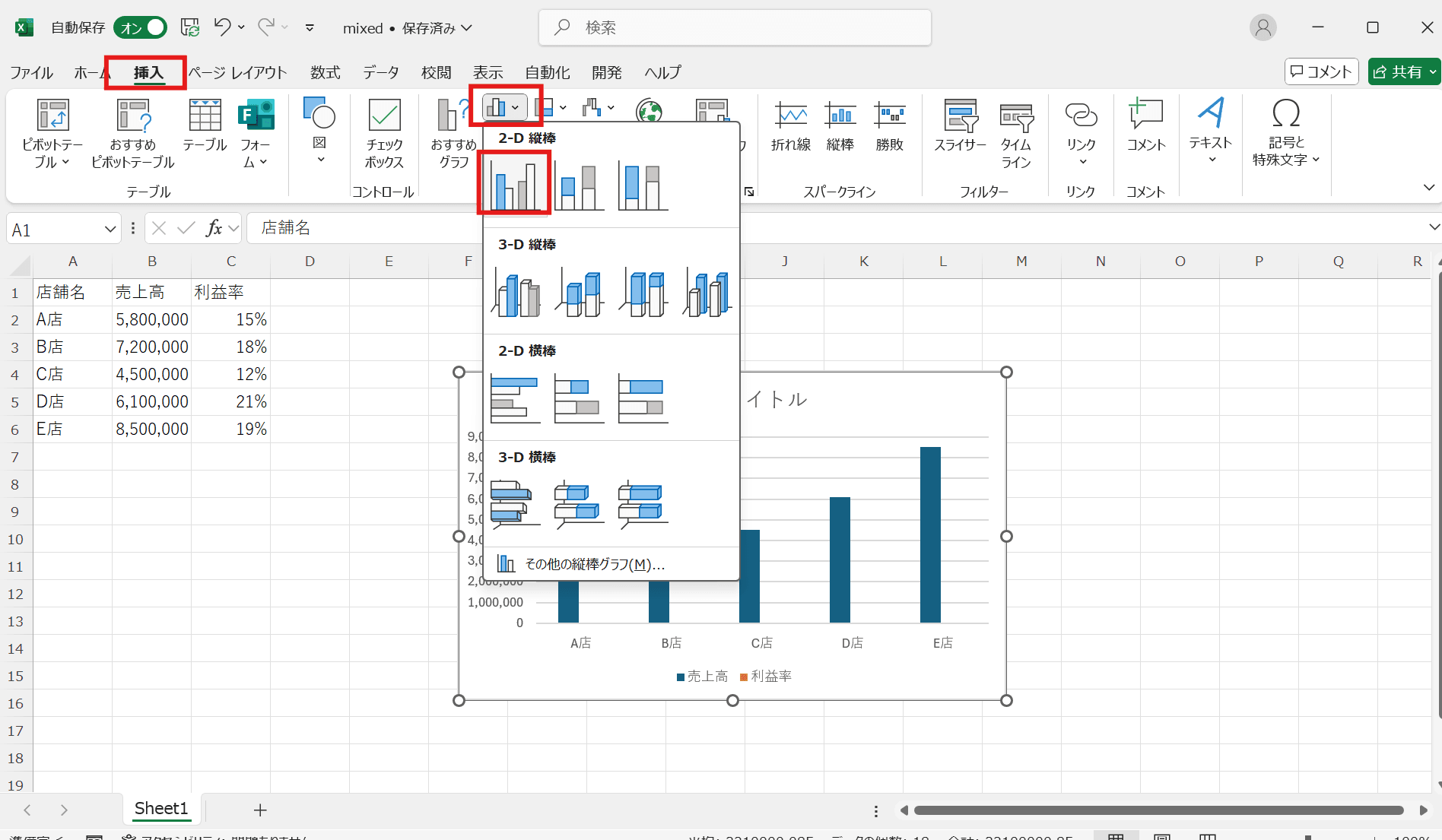
すると、売上高と利益率の両方が棒グラフで表示されます。しかし、このままでは単位が大きく違うため、利益率の棒がほとんど見えません。ここからが複合グラフの出番です。
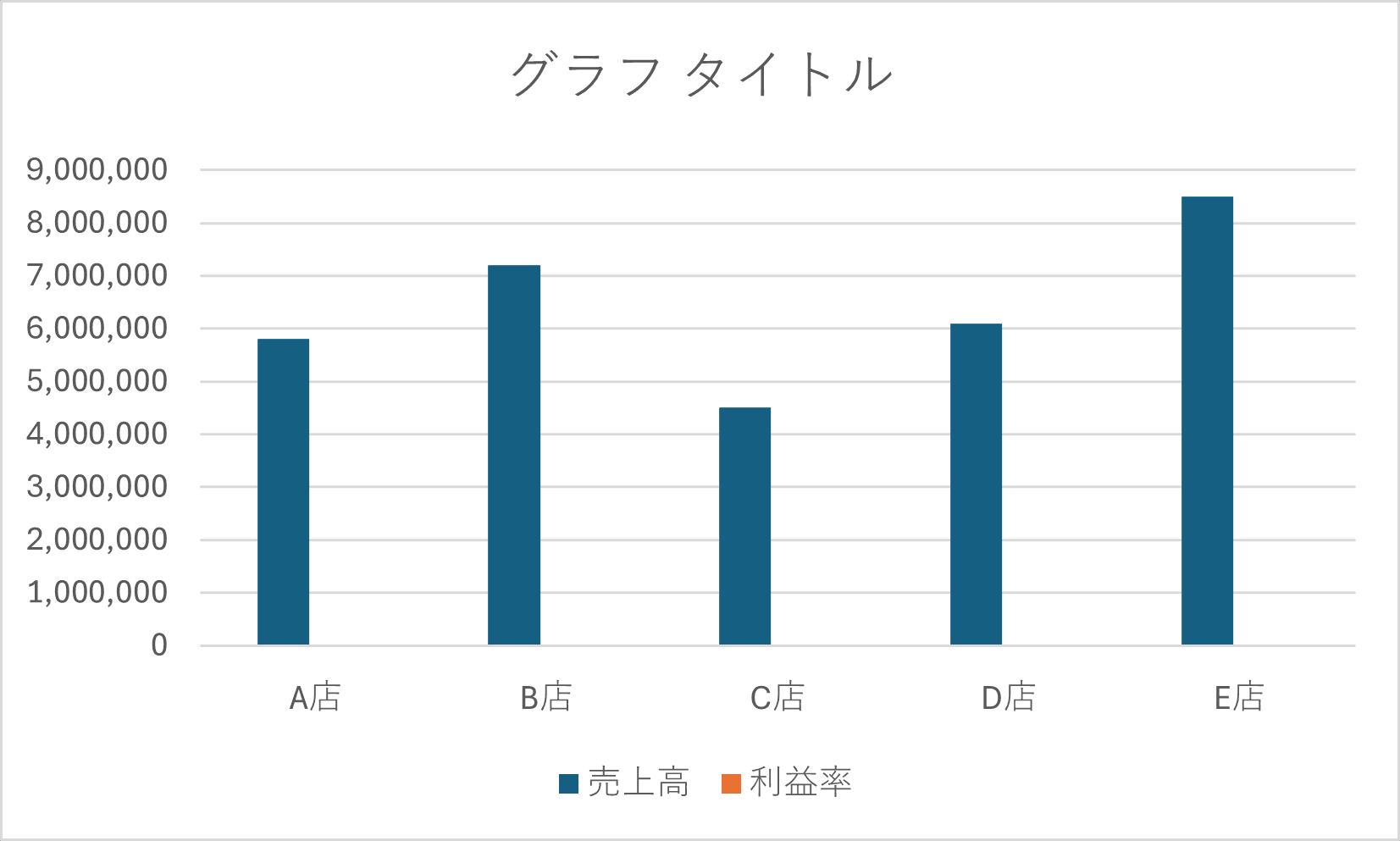
STEP3: 「複合グラフ」に変更して第2軸を設定する
作成したグラフエリアの上で右クリックし、メニューから「グラフの種類の変更」を選択します。
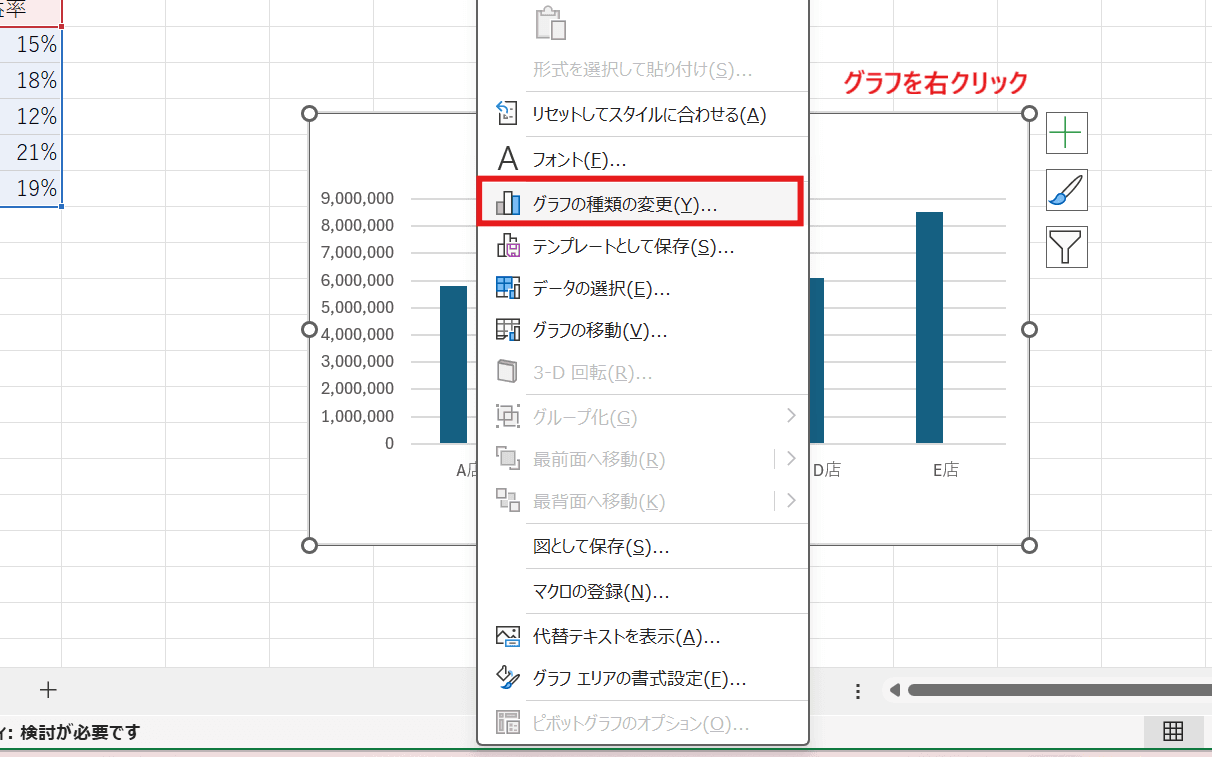
「グラフの種類の変更」ダイアログボックスが開いたら、左側のメニューから一番下にある「組み合わせ」をクリックします。
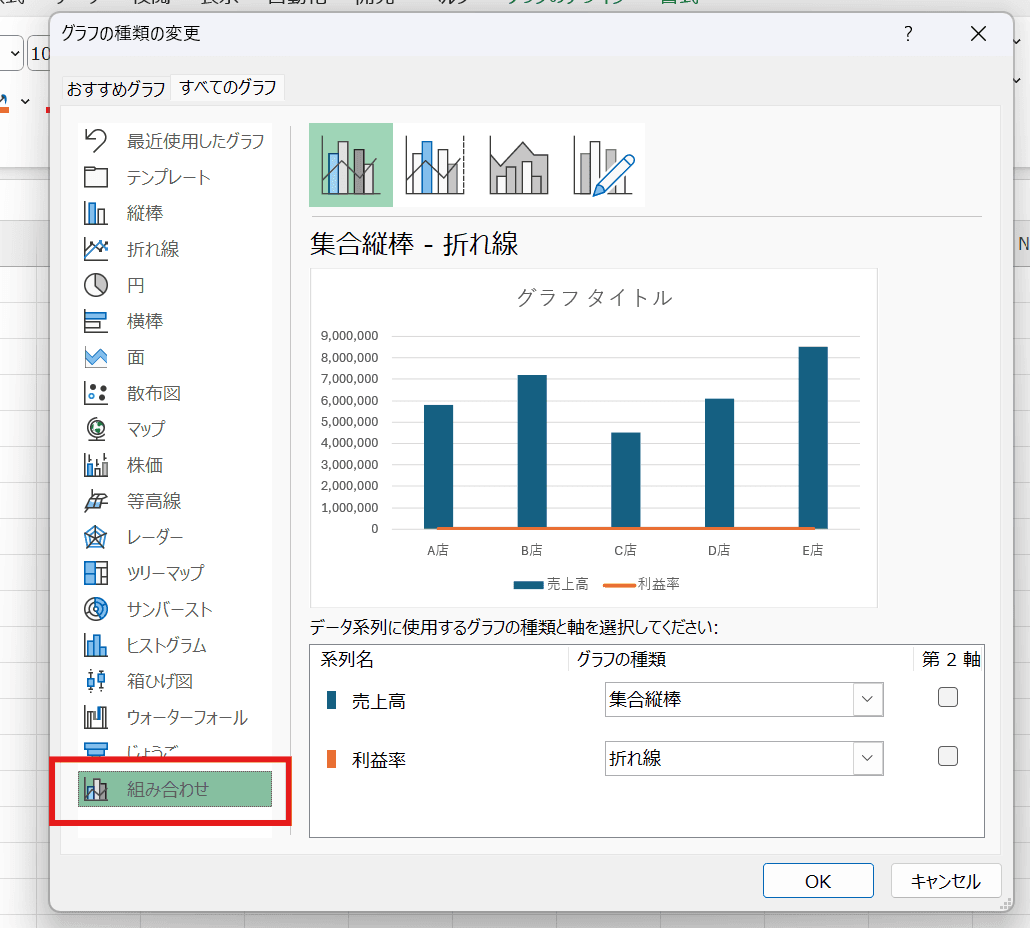
画面の下半分に、データ系列(「売上高」「利益率」)ごとにグラフの種類を設定する欄が表示されます。
ここで、それぞれのデータに最適なグラフの種類を選びます。
「売上高」のグラフの種類は「集合縦棒」のままにします。
「利益率」のグラフの種類をドロップダウンリストから「マーカー付き折れ線」に変更します。
そして、ここが最も重要なポイントです。「利益率」の右側にある「第2軸」のチェックボックスにチェックを入れます。
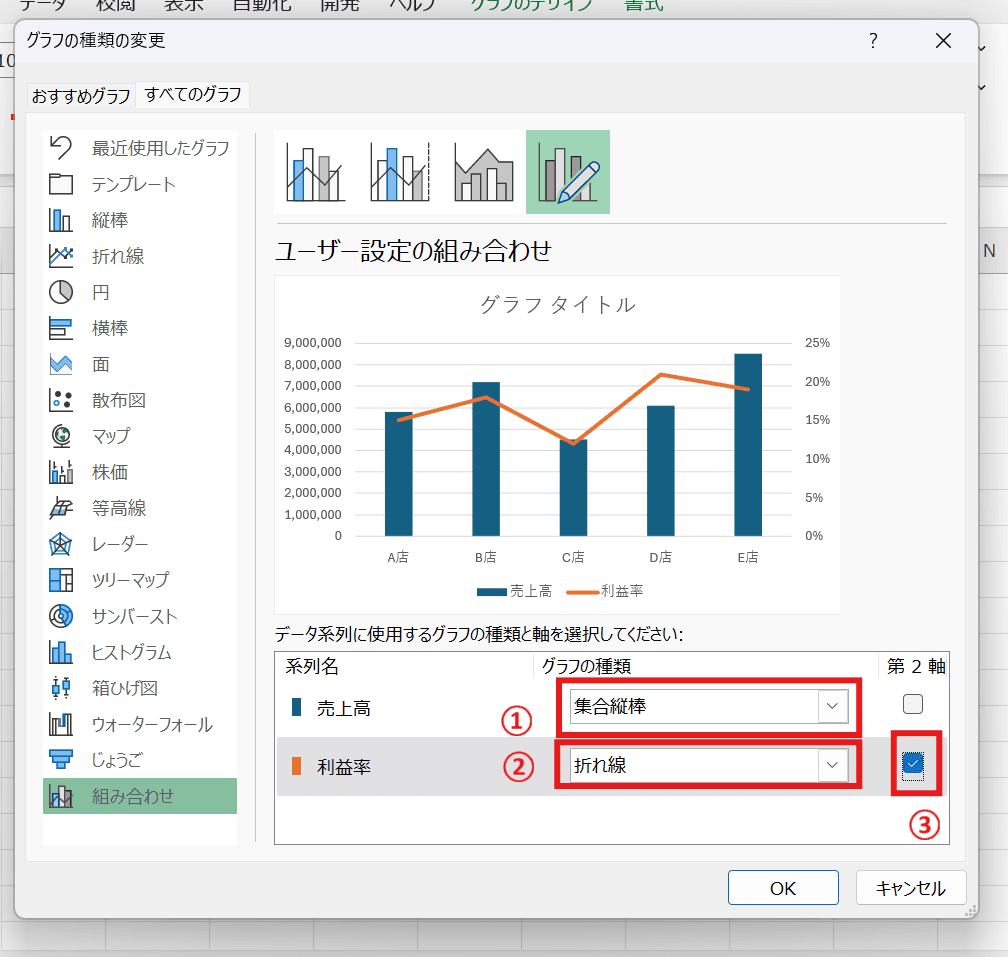
「第2軸」にチェックを入れることで、グラフの右側に新しい数値軸(この場合はパーセンテージ軸)が追加され、単位の異なる利益率がその軸を基準として表示されるようになります。
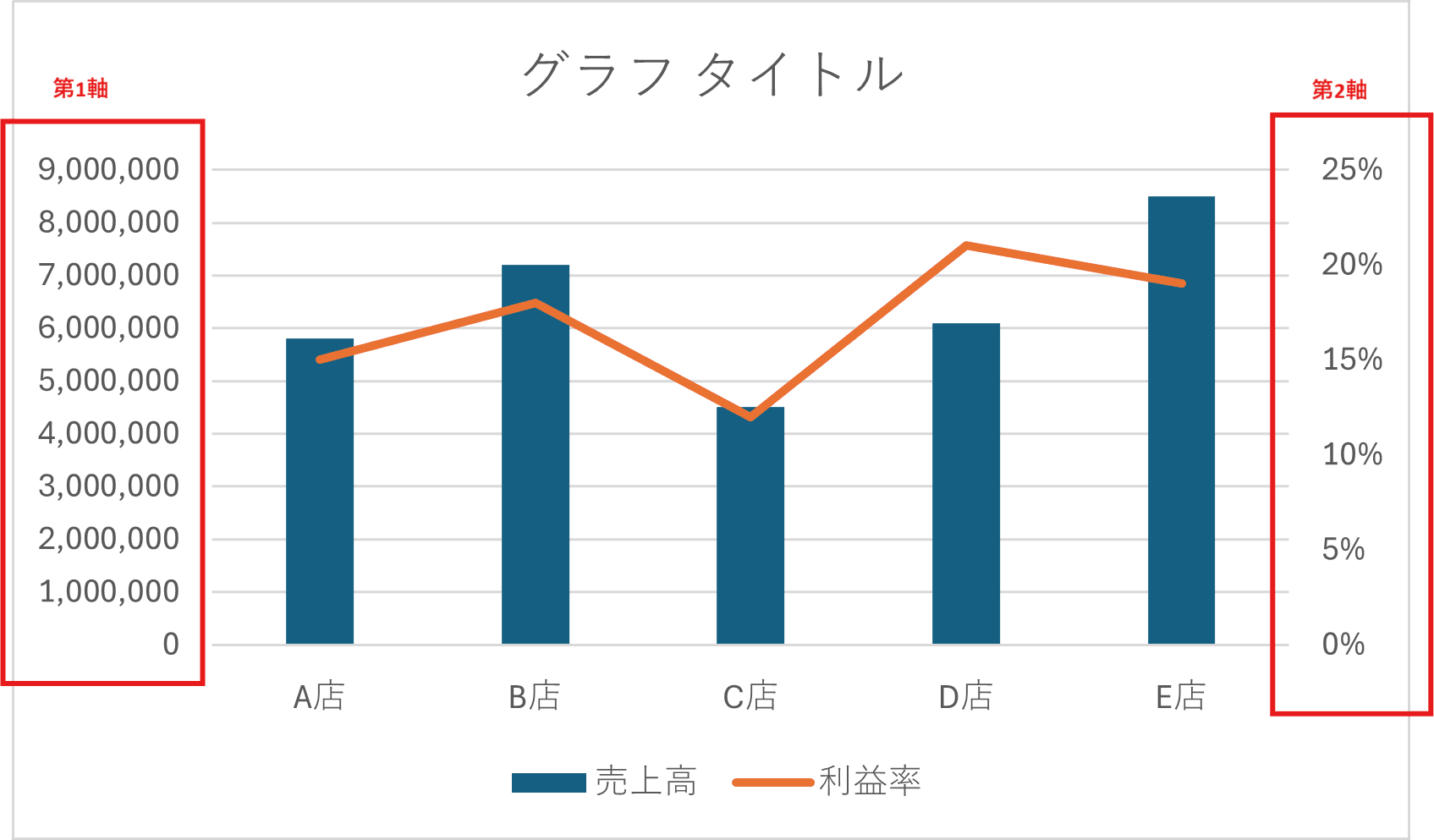
最後に「OK」ボタンを押せば、見やすい複合グラフの完成です!
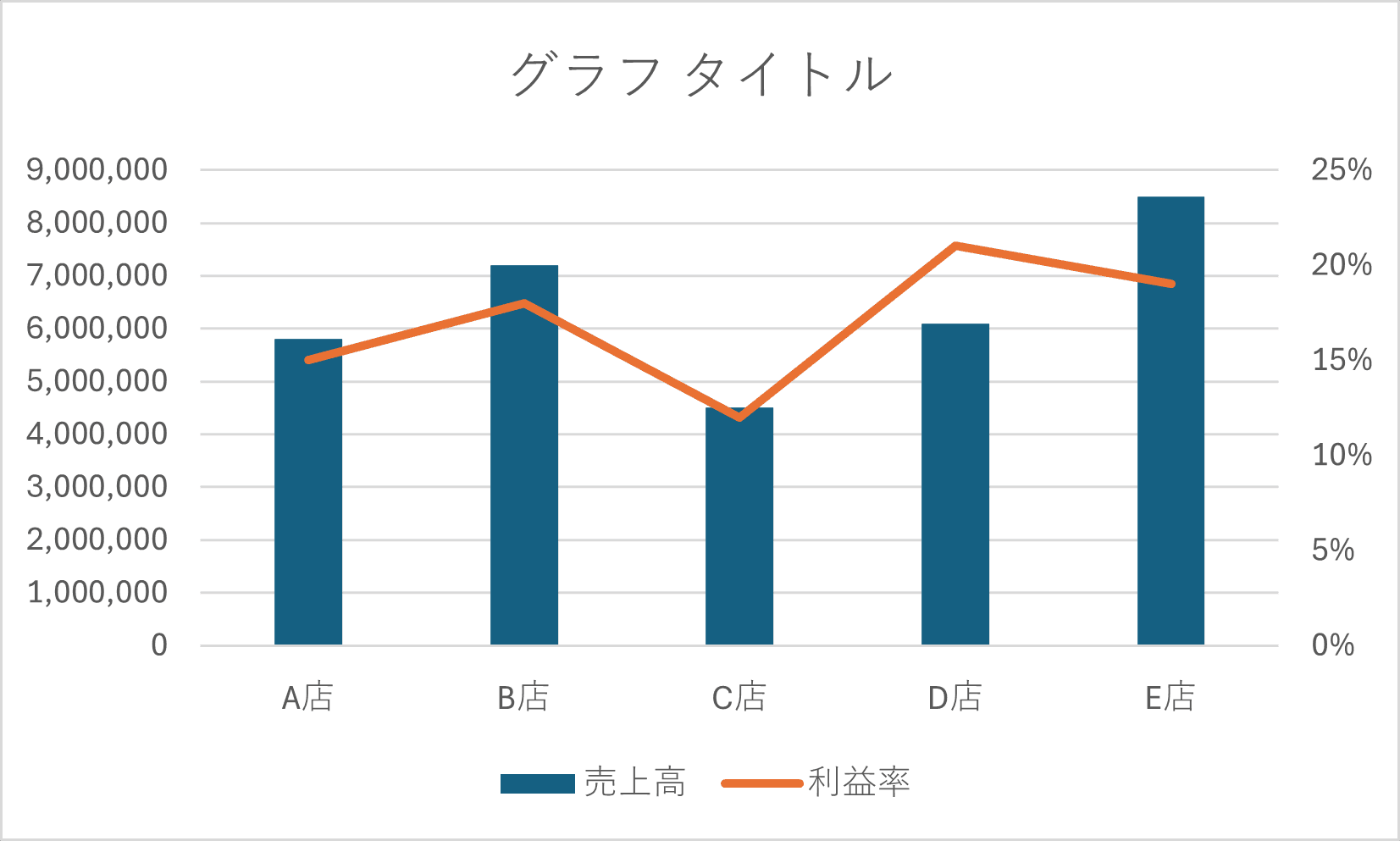
【応用編】複合グラフをさらに見やすくする調整テクニック
基本的な複合グラフが作れたら、次はタイトルや軸の書式を整えて、さらに見やすく、伝わりやすいグラフに仕上げていきましょう。
軸の書式設定(最大値・最小値の調整)
グラフの軸をダブルクリックすると、右側に「軸の書式設定」メニューが表示されます。ここで、軸の最大値や最小値、目盛りの間隔などを調整できます。データのばらつきに応じて数値を調整することで、変化をよりダイナミックに見せることができます。
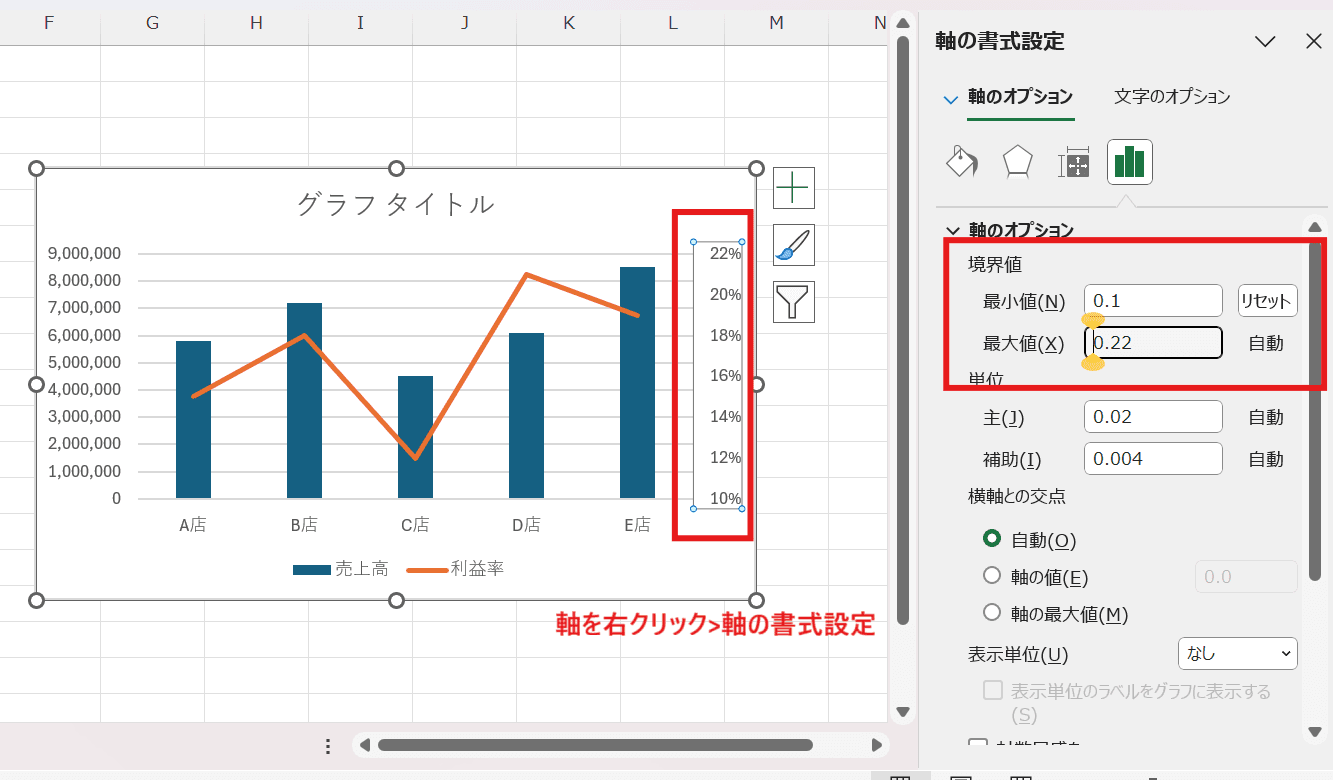
データラベルの追加
グラフの要素(棒や折れ線のマーカー)を選択して右クリックし、「データラベルの追加」を選ぶと、グラフ上に具体的な数値を表示できます。これにより、見た目だけでなく正確な数値も一目で分かるようになります。
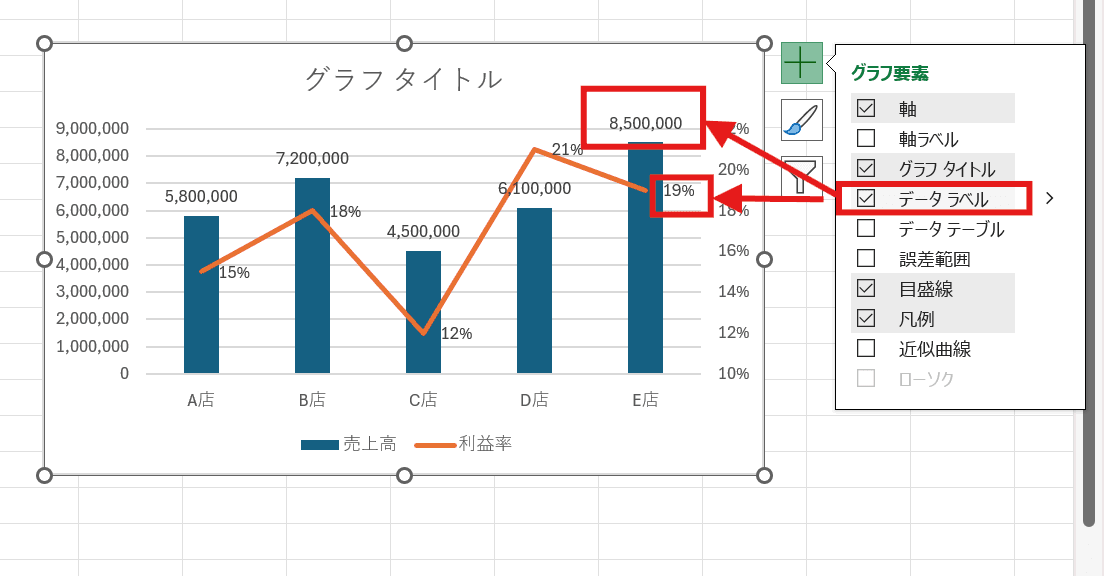
グラフタイトルや軸ラベルを整える
グラフに分かりやすいタイトルをつけたり、「(円)」や「(%)」といった単位を軸に追加したりすることも重要です。グラフエリア右上の「+」ボタン(グラフ要素)から、グラフタイトルや軸ラベルの表示/非表示を切り替え、内容を編集できます。
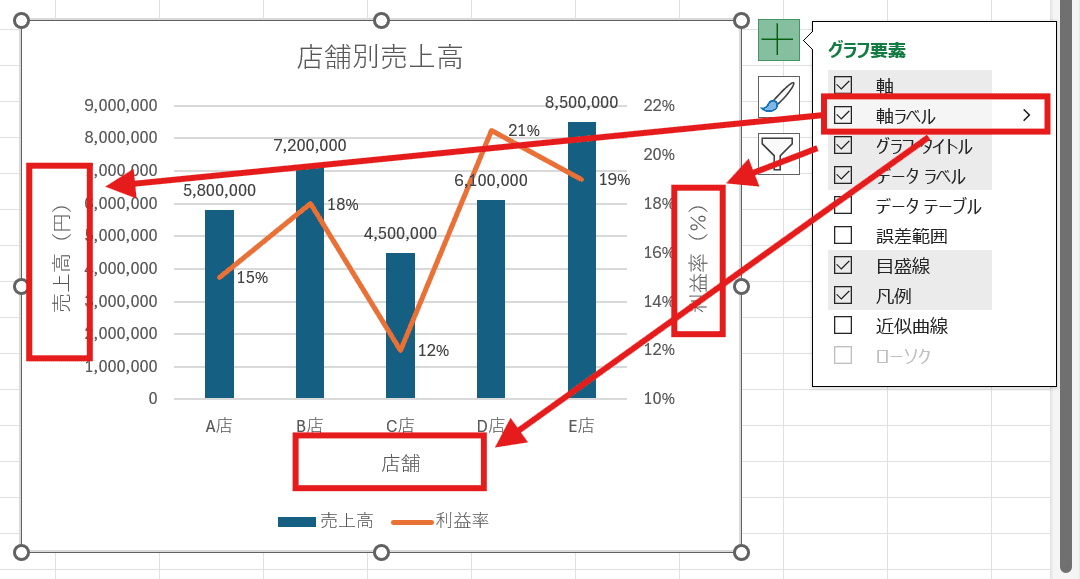
Excel以外でもっと手軽に!オンラインツールという選択肢
Excelは非常に高機能ですが、「バージョンによって操作方法が少し違う」「ファイルをメールで送受信するのが面倒」「もっとデザイン性の高いグラフをサッと作りたい」と感じることはありませんか?
そんな方には、インストール不要でブラウザから直感的に使えるオンライングラフ作成ツールがおすすめです。
私たちが運営する「xGrapher」も、そんなオンラインツールの一つです。xGrapherを使えば、Excelのような複雑な操作を覚える必要なく、誰でも簡単に見栄えの良い複合グラフを作成できます。
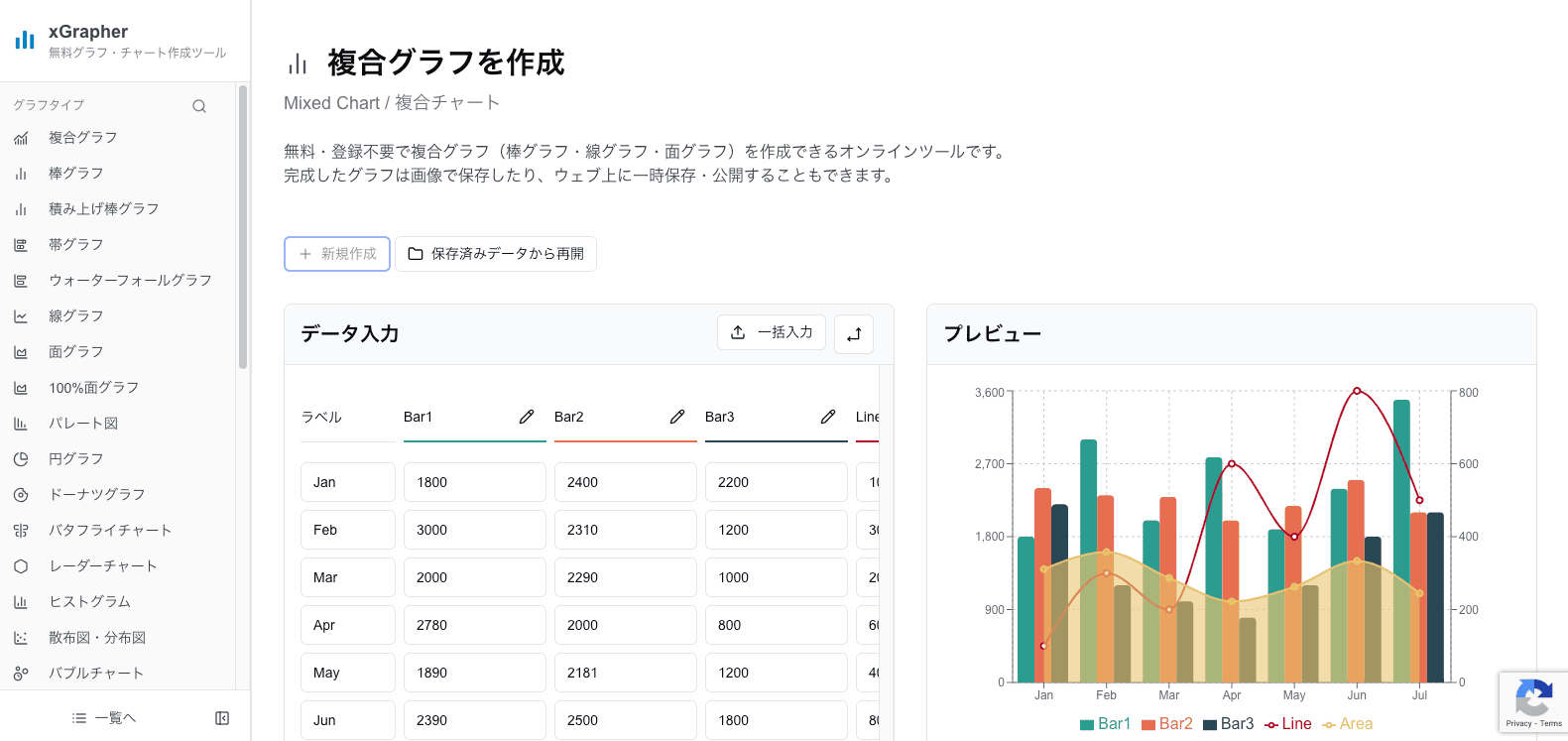
xGrapherの複合グラフ作成ツールでは、データの入力からグラフの種類選択、色のカスタマイズまでがスムーズに行えます。作成したグラフはURLで簡単に共有できるので、チームでの共同作業や資料の共有にも最適です。
Excelでのグラフ作成に少しでも難しさを感じたら、ぜひ一度xGrapherの使いやすさを体験してみてください。複合グラフに関するさらに詳しい解説記事もご用意していますので、ぜひご覧ください。
よくある質問(Q&A)
Q1: 3つ以上のデータを複合グラフにできますか?
A1: はい、できます。Excelの「組み合わせ」設定画面で、3つ目以降のデータ系列に対しても同様にグラフの種類を選択し、必要に応じて第1軸か第2軸かを割り振ることで、3種類以上のデータを組み合わせたグラフを作成可能です。
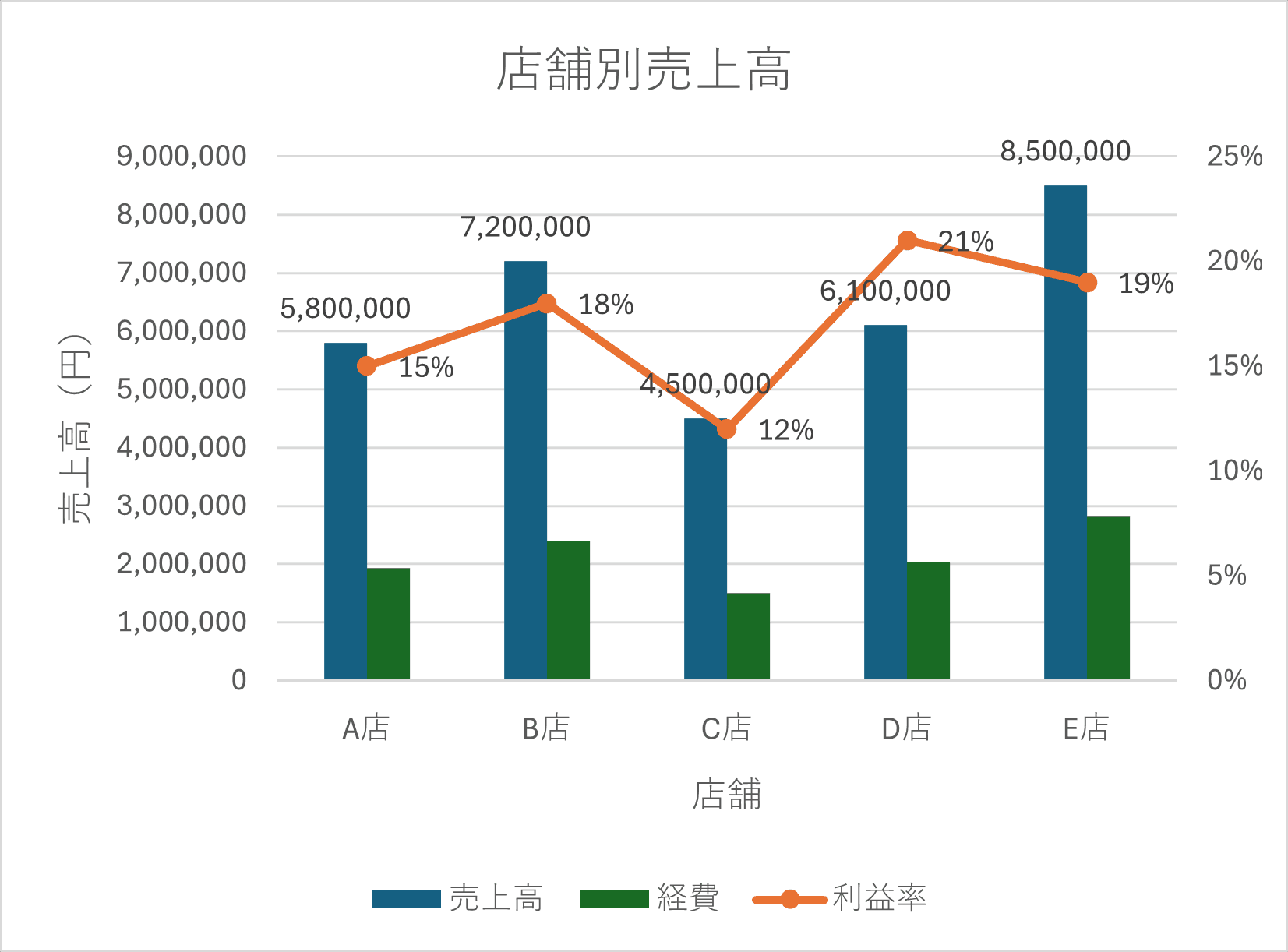
Q2: 第2軸が表示されません。どうすればいいですか?
A2: 「グラフの種類の変更」→「組み合わせ」の設定画面で、第2軸にしたいデータ系列の「第2軸」チェックボックスにチェックが入っているかを確認してください。チェックが入っているのに表示されない場合は、一度グラフを作り直してみるか、Excelのバージョンを確認してみてください。
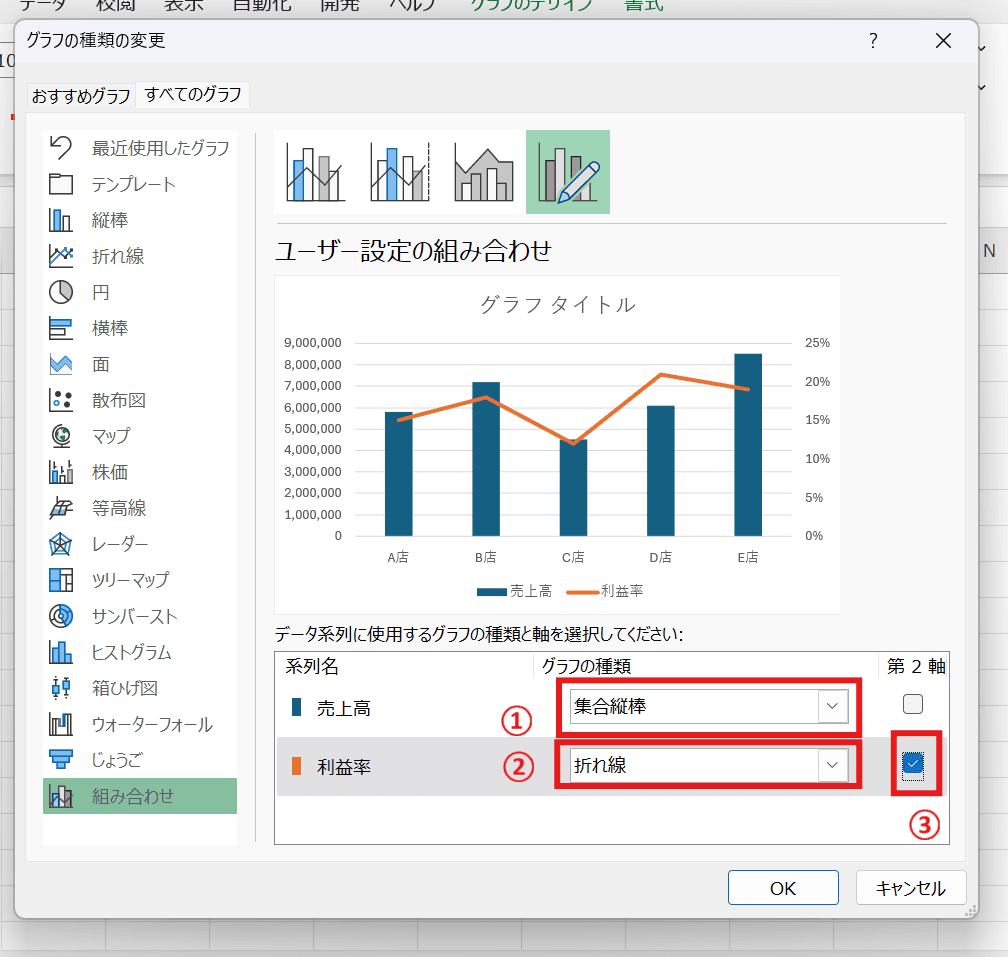
Q3: 棒グラフと散布図など、他の組み合わせもできますか?
A3: はい、可能です。Excelでは棒グラフ、折れ線グラフ、散布図、面グラフなど、多くのグラフの種類を自由に組み合わせることができます。表現したいデータの内容に合わせて、最適な組み合わせを試してみてください。
様々な組み合わせが可能ですが本当に一つのグラフにする必要があるかを用途に応じて判断してください。(例えば棒グラフと円グラフを一つにできるが見づらいことも)
[見づらいグラフの例]
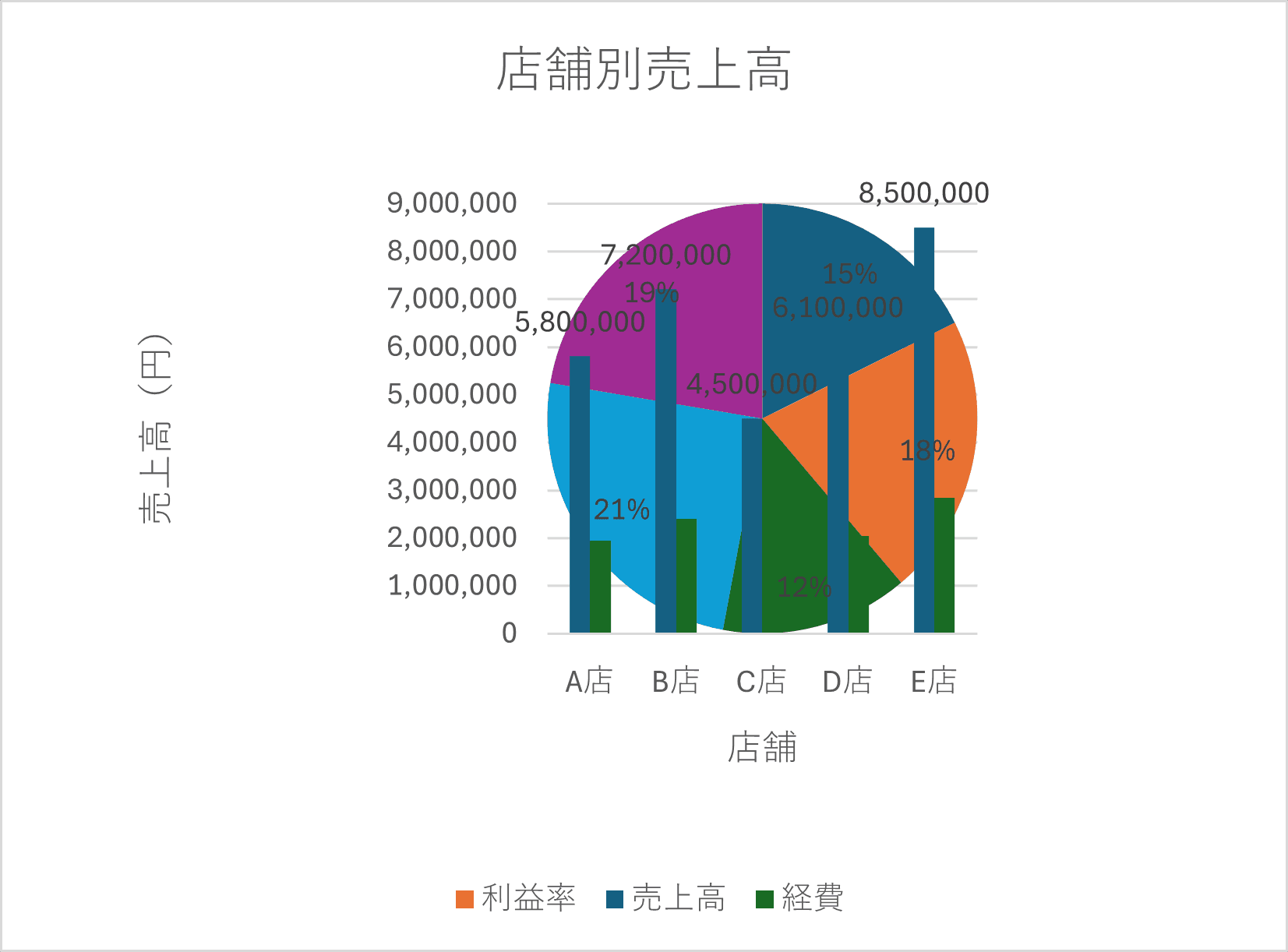
Q4: グラフの左右の軸の目盛線を合わせたいです。
A4: 左右の軸の目盛線を完全に一致させるのは難しいですが、それぞれの軸の「最大値」「最小値」「主間隔」を調整することで、見た目を近づけることができます。例えば、主軸の目盛線を5本に設定した場合、第2軸も同じく5本になるように間隔を調整すると、全体的なバランスが整います。
Q5: 作成したグラフをPowerPointやWordにきれいに貼り付ける方法は?
A5: Excelで作成したグラフをコピーし、PowerPointやWordに貼り付ける際に「貼り付けのオプション」が表示されます。ここで「元の書式を保持してデータをリンク」や「図」など、目的に合った貼り付け方を選択できます。「図」として貼り付けると画質が劣化しにくく、レイアウトが崩れないためおすすめです。
Q6: グラフの種類はどのように選べばよいですか?
量を比較したい→ 棒グラフ
時間的な推移を見たい → 折れ線グラフ
時間的な推移+蓄積表現→ 面グラフ
&w=3840&q=75)
&w=3840&q=75)
&w=3840&q=75)
&w=3840&q=75)
&w=3840&q=75)
&w=3840&q=75)
&w=3840&q=75)
&w=3840&q=75)
&w=3840&q=75)
&w=3840&q=75)